写真 ルーターのパスワードを忘れてしまって途方に暮れているお姉さん
ワテの場合、自宅で使っている無線ルーターの管理者パスワードを忘れてしまった。
こういうのは良く忘れるので、ワテはパソコンの中にフォルダーを作ってその中にパスワードを保存するようにしているのだが、その中を調べても見つからない。
困った。
当記事では、そんな場合にパスワードを見付ける方法を紹介しよう。
では、本題に入ろう。
ルーターのパスワードを忘れてしまった場合の対策
ブラウザーは各種のユーザーIDやパスワードを記憶している。
実際、ワテが普段使っているChromeブラウザーでそのルーターのアドレス
を開くとそのパスワードが保存されているのでログインすることは可能だ。
ユーザーID Administrator
パスワード *********
このようにブラウザーが各種のデータを利用者のパソコンに保存しておく技術は、クッキー(Cookie)と呼ばれている。あるいは最近では、ローカルストレージ(LocalStorage)と言う技術もある。
さて、本題に戻って、クッキーで保存されているパスワードを表示させてみよう。
Chromeブラウザーなら非表示パスワードを表示させる事が可能
ワテの場合は、Chromeブラウザーを使っているが、肝心のパスワードが ********* と表示されていて見えない。
まあ、パスワードが分からなくてもこのようにブラウザーが記憶してくれているので、ルーターにログインする事は可能だ。
なので、このままでも良いのだが、もしうっかりブラウザーの履歴やCookieなどを削除してしまうとパスワードも消えてしまうので二度とログイン出来なくなる。
その場合にはルーターを初期化すればパスワードもリセット出来るのだが、その後の設定作業が面倒だ。
それに、ルーターをリセットした場合にユーザーIDとパスワードがどんな値になるのか忘れてしまったので、ルーターの取り扱い説明書を読まなくてなならないし。
最も簡単に解決するなら、兎に角この非表示パスワード ********* を表示させる事だ。
どうにかしてChromeに保存しているパスワードを見ることが出来ないものか?
さっそく検索してみたら、なんと、Chromeにはそういう機能が標準装備されている。
知らなんだ。。。
Chromeで非表示パスワード ********* を表示させる方法
Chromeのアドレス欄に
Chrome://settings
と入れる。
あるいは画面右上のChromeの設定メニューから入っても良い。
こんな画面が出る(下図)。
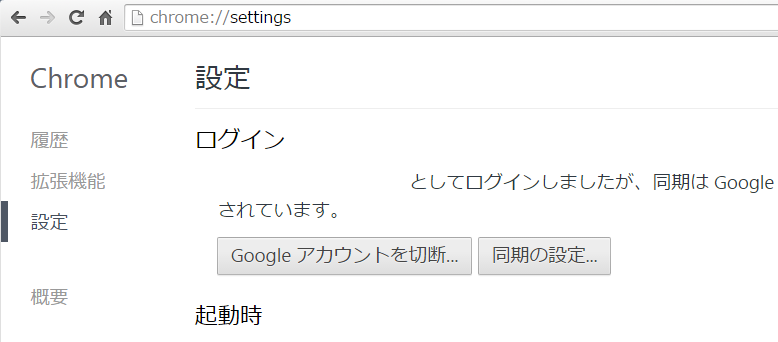
画面末尾の[詳細設定を表示…]をクリック。

設定画面が下に展開されるので、[パスワードとフォーム]を探す。
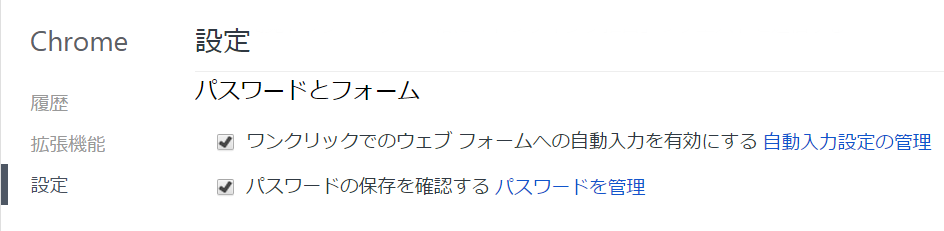
見つけたら[パスワードを管理]をクリック
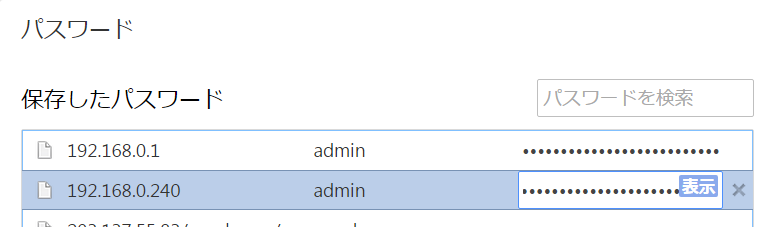
上図でルーターのアドレスを探してパスワード欄の[表示]をクリックするとWindowsのパスワードを要求されるので入力する(下図)。
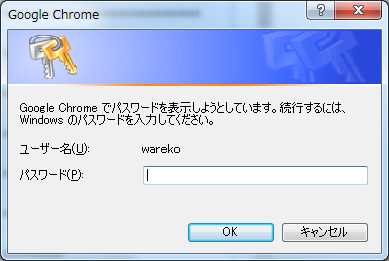
上図でWindowsの通常のログインに使っているパスワードを入力して[OK]をクリックする。
そうすると、無事にルーターのパスワードが表示される。
無線ルーターをかなり安値で買う
2017年のゴールデンウイークを利用して便利なWEBサイトを作ってみた。
名付けて、
何が出来るかと言うと、
Amazon.co.jp
楽天市場
ヤフーショッピング
の三つのショッピングサイトを同時検索して、商品を価格の安い順に表示出来るお買い物支援サイトだ。
「最安価格サーチ」で、ボルドー五大シャトーのワインを買おう。
- 「無線ルーター NEC」をかなり安値で探したい人は こちらから >
- 「無線ルーター BUFFALO」をかなり安値で探したい人は こちらから >
- 「無線ルーター エレコム」をかなり安値で探したい人は こちらから >
- 「無線ルーター I-O DATA」をかなり安値で探したい人は こちらから >
- 「スイッチングハブ ギガビット」をかなり安値で探したい人は こちらから >
最低価格は5000万円に設定して検索してみた。
最低価格があまり安いと、検索キーワードに関連する商品以外のものがヒットする場合もあるからだ。
例えば、上の例ではルーター本体を探しているのだが、200円くらいのLANケーブルがヒットしてしまうなど。
その対策として、検索時には、必要に応じて最低価格を指定すると良いだろう。
もしお使い頂きまして何かご不明な点、改善案などありましたらお知らせ下さい。
ちなみに、ワテの場合には、NECのATermシリーズを使っている。
まとめ
当記事では、ワテが使っているNECの無線ルーターのパスワードを忘れてしまった場合に、Chromeが記憶しているそのパスワードを表示させる方法を紹介した。
こんな便利な機能があるのは、自称、パソコンの達人のワテですら知らなかった。
皆さんも、万一の時にはこの手法を使うと良いだろう。


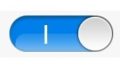
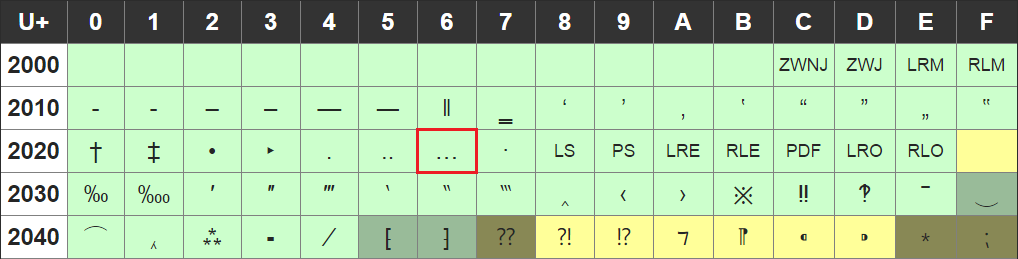
コメント